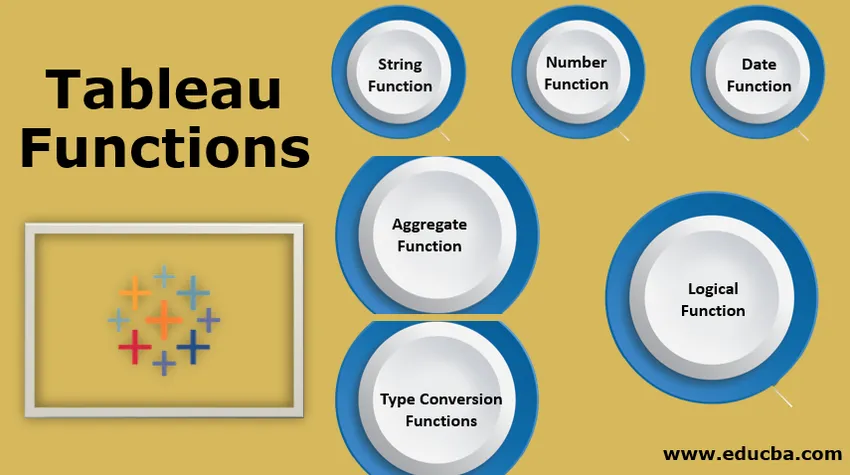
Yleiskuvaus taulukon toiminnoista
Koska jokaisella autolla on erilaisia toimintoja, kuten jarrut, kaasupoljin, kytkin, pyyhkimet, ajovalot, vaihtovirta, musiikkijärjestelmä, vasen oikea osoitin jne., Mikä auttaa meitä ajamaan autoa mukavasti ja tarkoituksenmukaisesti. Samoin Tableaussa meillä on erilaisia toimintoluokkia, ja jokaisessa luokassa meillä on useita toimintoja, jotka auttavat meitä suorittamaan laskelmat ja visualisoimaan tiedot vaatimuksemme mukaisesti, jotka ovat liian helposti ja nopeasti.
Taulutoiminnot on jaoteltu eri luokkiin sen mukaan, minkä tyyppinen data on visualisoitavana, visualisoinnissa vaadittavan aggregoinnin ja loogisen toiminnan perusteella. Jokaisella kategorialla on toimintoja tiettyyn tarkoitukseen, joka selitetään alla.
Tableau-toimintojen tyypit
- Joustoiminto
- Numero toiminto
- Päiväystoiminto
- Aggregaattitoiminto
- Looginen toiminto
- Tyypin muuntamistoiminnot
Kuinka soveltaa Tableau-toimintoa?
Vaihe 1 :
Tableau-toiminnon käyttämiseksi meidän on luotava laskettu kenttä, joka voidaan luoda napsauttamalla Tableau-taulukon Analyysi-välilehteä ja sitten avattavan valikon Luo laskettu kenttä -vaihtoehtoa, kuten alla olevassa kuvassa 1 on esitetty ja korostettu punainen.
Vaihe 2:
Kun olet napsauttanut Luo laskutoimitukset -kenttää, löydät avattavan valikon, joka sisältää luettelon kaikista taulukon toiminnoista niiden kuvauksen ja esimerkin kanssa. Voit valita toiminnon avattavasta valikosta tai etsiä tekstiruudusta kuvan 2 mukaisesti. Varmista, että nimeät lasketun kentän, ennen kuin napsautat Käytä ja OK. Kuvassa 2 olen nimittänyt lasketun kentän "Contains".
Tableau-laskentakenttäeditori ilmoittaa meille myös siitä, onko laskelmamme pätevä. Näet tämän indikaattorin editorin alaosassa.
Vaihe 3:
Kun olet napsauttanut OK, voit vetää ja pudottaa lasketun kentän mitta / mitta -osiossa arkkiin nähdäksesi tulokset.
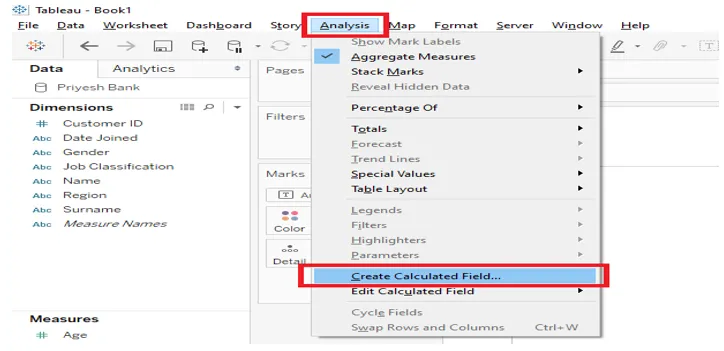
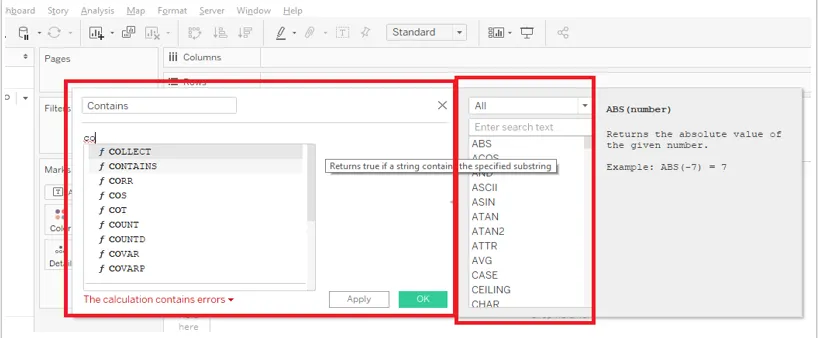
Joustoiminnot
Merkkijonotoiminnot antavat meille mahdollisuuden manipuloida merkkijonotietoja tarpeidemme mukaan. Esimerkiksi, merkkijono-toiminnolla voidaan hakea työntekijöiden sukunimi- tai etunimet työntekijän nimisarakkeesta työntekijätaulukosta ja laittaa se uuteen kenttään tai sarakkeeseen. Voimme käyttää tätä toimintoa myös yhdistämään kaupungin ja maan yksityiskohdat ja asuttamaan sen sarakkeeksi jne.
Luettelo taulukon suosituista kielitoiminnoista on seuraava:
| MAX | MID | ASCII | RTRIM | ISOT |
| MIN | VASEN | CHAR | LTRIM | ALEMPI |
| STARTSWITH | OIKEA | LÖYTÖ | TRIMMATA | TILA |
| LOPPUU | KORVATA | SISÄLTÄÄ | LEN | JAKAA |
1 JÄLJELLÄ
Se palauttaa merkkijonon vasemman alimman merkkijonon.
Syntaksi: VASEN (merkkijono, numero)
Esimerkki : Vasen (“MR. Ghoradkar”, 2) = “MR”. ”2” edustaa alimerkkijonon pituutta.
Alla olevassa kuvakaappauksessa näemme, milloin laskentakenttä “VASEN Fn” vedettiin ja pudotettiin arkkiin, saimme tuloksen vain MRS: nä, koska kirjoitamme ”3” toimintoomme.
OIKEA on hyvin samanlainen kuin VASEMMALLA oikealla, se palauttaa merkkijonon oikeanpuoleisimman merkkijonon.
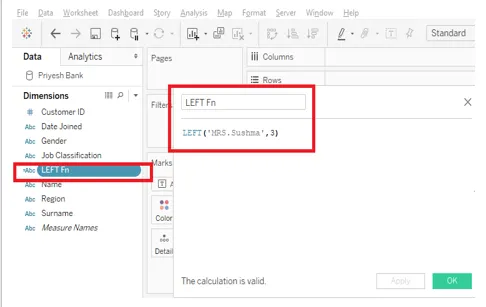
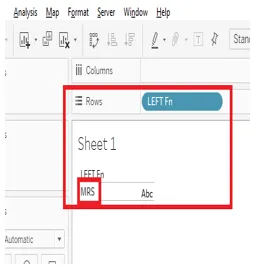
2) MID
Keskimmäinen on myös samanlainen kuin VASEMMALLA ja OIKEA-toiminto. MID palauttaa alijonojen tietystä indeksipaikasta määriteltyyn pituuteen.
Syntaksi: MID (merkkijono, numero, numero)
Esimerkki : MID (“sateenvarjo”, 2, 4). Tulos: “brel ”
Huomaa: Merkkijonon hakemisto alkaa arvosta “0” .
3) ASCII
Se palauttaa merkkijonon ensimmäisen merkin ASCII-koodin.
Syntaksi: ASCII (merkkijono)
Esimerkki: ASCII (“A”). Tulos: 65
Huomaa: Varmista, että valitsit ”Attribuutti” napsauttamalla hiiren kakkospainikkeella laskettua kenttää saadaksesi halutun tuloksen. Kuten alla olevassa kuvassa näkyy.
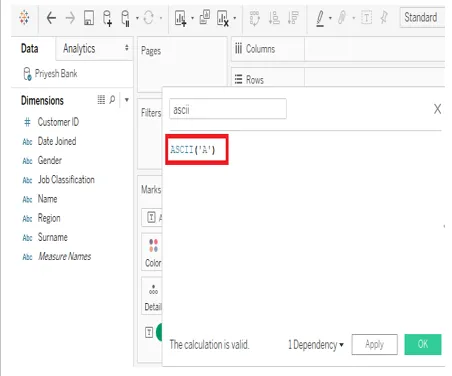
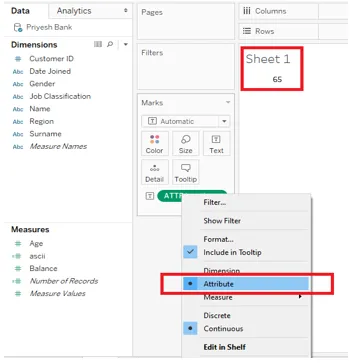
4) CHAR
Se on täysin päinvastainen kuin ASCII; Se palauttaa ASCII-koodinumero koodaaman merkin.
Syntaksi: CHAR (numero)
Esimerkki: CHAR (65) = 'A'.
5) SISÄLTÄÄ
Palauttaa 'TOSI', jos annettu merkkijono sisältää määritetyn alimerkkijonon.
Syntaksi: SISÄLTÄÄ (merkkijono, alijono).
Esimerkki: SISÄLTÄÄ (“Maharashtra”, “ihottuma”). = “Tosi”.
Käyttötapaus: Voit laittaa ulottuvuuden 'Maharashtra' -kohtaan ja visualisoida tiedot. Jos sinulla on esimerkiksi ulottuvuus nimeltä NAME, joka sisältää pankkisi kaikkien asiakkaiden nimet ja jos haluat saada kaikkien työntekijöiden asiakastunnukset, joiden nimessä on heidän nimessään "as", voit käyttää kyselyä alla tekstieditorisi. Sinun on myös käytettävä suodatinta, jotta saat asiakastunnukset, joiden tulos on "totta".
Sisältää ((nimi) ”, kuten”). Tulos näkyy alla olevassa kuvassa.
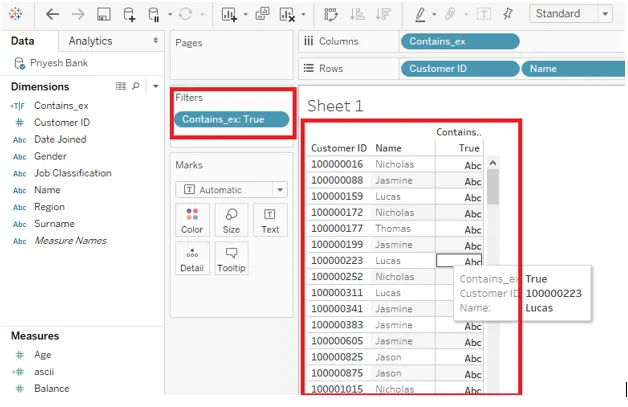
6) KYTKEMINEN
Palauttaa arvon true, jos annettu merkkijono päättyy annetulla alamerkillä
Syntaksi: ENDSWITH (merkkijono, alijono).
Esimerkki: ENDSWITH (“DONKEY”, “KEY”) = totta.
STARTSWITH on hyvin samankaltainen kuin ENDSWITH, se palaa true, jos merkkijono alkaa annetulla alamerkillä.
7) LÖYDÄ
Palauta merkkijonon alimerkkijonon indeksipaikka.
Syntaksi: FIND (merkkijono, alijono, (alku)). Meidän on määritettävä aloituspiste etsiäksesi merkkijonoa kolmannesta parametrista.
Esimerkki: Etsitään (“maksimi”, ”m”, 2). = 5.
8) LEN
Palauttaa merkkijonon pituuden.
Syntaksi: LEN (merkkijono).
Esimerkki: LEN (”helikopteri”) = 10.
9) YLÄ
Palautusmerkkijono, jossa kaikki merkit ovat isoja.
Syntaksi: Ylä (merkkijono).
Esimerkki: Ylä (“BlackHat”) = “BLACKHAT”.
LOWER on hyvin samanlainen kuin YLÖS, se palauttaa merkkijonon, jossa on kaikki merkit pienillä kirjaimilla.
10) MAX
Palauttaa maksimiarvon a ja b.
Syntaksi: MAX (a, b).
Esimerkki: MAX (“Tiger”, “Cat”) = “Tiger”.
MIN on hyvin samanlainen kuin MAX, se palauttaa minimien a ja b.
11) TRIM
Palauttaa merkkijonon ilman etummaisia ja loppumaita.
Syntaksi: TRIM (merkkijono).
Esimerkki: TRIM (”vihannekset”) = ”vihannekset”.
LTRIM ja RTRIM ovat hyvin samankaltaisia kuin TRIM, se palauttaa merkkijonon, josta etummaiset välilyönnit on poistettu, ja palauttaa merkkijonon, josta loput välilyönnit on poistettu.
12) SPLIT
Palauttaa alimerkkijonon sisääntulosta jakamalla sen erottimella.
Syntaksi: SPLIT (merkkijono, erotin, merkki).
Esimerkki: SPLIT ('abc-d', '-', 2) = 'b'
Huomautus: Tässä merkkinumero on alimerkkijonon sijainti sen jälkeen, kun rajaaja on poistettu. Voimme käyttää myös -2 tai -3 jne. Saadaksesi tuloksen merkkijonon lopusta.
Numerotoiminnot
Numerotoiminnot antavat meille mahdollisuuden suorittaa laskelmat tiedoista. Sitä voidaan käyttää vain mittojen kanssa, ts. Kentässä, joka sisältää numeerisia arvoja. Numerofunktiot voivat auttaa meitä laskemaan numeerisen datan neliön, neliöjuuren, tehon, eksponentiaalin jne. Esimerkiksi, jos meillä on tietopankeista, joissa haluamme pyöristää kaikkien asiakkaidemme saldot, voimme käyttää ROUND-toimintoa. Luettelo taulukon suosituista numerofunktioista on seuraava:
| ABS | SYNTI | ASIN | NELIÖ | PYÖRISTÄÄ |
| MAX | COS | ACOS | SQRT | DIV |
| MIN | TAN | RUSKETUS | EXP | HEXBIN |
| celing | COT | DEGREES | HIRSI | POWER |
| LATTIA | PI | RADIANS | LN | MERKKI |
1) ABS
Palauttaa annetun luvun absoluuttisen arvon.
Syntaksi: ABS (numero).
Esimerkki: ABS ((10, 75)). = 11
2) MAX
Palauttaa kahden tyypin maksimiarvon.
Syntaksi: MAX (numero, numero).
Esimerkki: Jos tulot ja kulut ovat kaksi mittaa, max-funktio palaa maksimiin niiden välillä. MAX (“Tulot”, “Kulut”). Toinen esimerkki alla olevasta kuvasta.

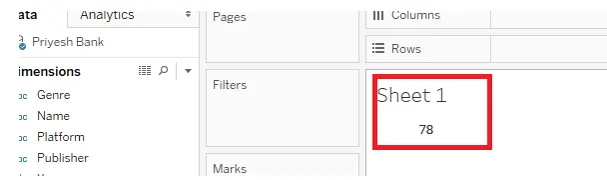
MIN on hyvin samanlainen kuin MAX; se palauttaa vähintään kahden samantyyppisen argumentin.
3) KATTO
Pyöristää numeron lähimpään kokonaislukuun, joka on yhtä suuri tai suurempi.
Syntaksi: KATTO (numero).
Esimerkki: KATTO (4, 2654) = 5.
4) kerros
LATTI on hyvin samanlainen kuin KATTO, Pyöristää numeron lähimpään kokonaislukuun, joka on yhtä suuri tai pienempi.
Esimerkki: kerros (4.2654) = 4.
5) Kierros
Pyöristää numeron tiettyyn numeroon.
Syntaksi: ROUND (numero, (desimaalin tarkkuudella)).
Esimerkki: ROUND (6.66667, (2)) = 6, 67.
6) SIN
Palauttaa kulman sinin. Määritä kulma radiaanissa.
Esimerkki: SIN (PI () / 4) = 0, 707106.
COS, TAN ja COT ovat hyvin samankaltaisia kuin SIN. Palauttaa kosinin kosiniin, tangenttiin ja kootangenttiin.
7) PI
Palauttaa numeerisen vakion PI: 3.14159.
Syntaksi: PI ().
8) DEGREE
Muuntaa annetun luvun radiaaneista asteiksi.
Syntaksi: DEGREE (numero).
Esimerkki: DEGREE (PI () / 4) = 45.
RADIANS on hyvin samanlainen kuin DEGREE. Muuntaa annetun luvun asteesta radiaaneiksi.
9) NELI
Palauttaa luvun neliön.
Syntaksi: SQUARE (numero).
Esimerkki: NELI (5) = 25.
SQRT on hyvin samanlainen kuin SQUARE. Se palauttaa luvun neliöjuuren.
10) EXP
Palauttaa korotetun arvon annetulle luvulle.
Syntaksi: EXP (numero).
Esimerkki: EXP (- (kasvunopeus) * (aika))
11) VIRTA
Nosta numero määritettyyn tehoon.
Syntaksi: POWER (numero, teho).
Esimerkki: TEHO (4, 2) = 4 2 = 16.
12) DIV
Palauttaa osaman kokonaislukuosan, jossa kokonaisluku1 jaetaan kokonaisluvulla2.
Syntaksi: DIV (kokonaisluku1, kokonaisluku2).
Esimerkki: DIV (22, 2) = 10.
Päivämäärätoiminnot
Päivämäärätoiminnot antavat meille mahdollisuuden manipuloida kellonaikaan, vuoteen, päivämäärään ja päiviin liittyviä tietoja. Se voi olla kätevä muuntamaan päivät tunneissa tai luomaan viimeksi muokattu päivämäärä tietojen visualisoinnin aikana. Luettelo taulukon suosituista päivämäärätoiminnoista on seuraava:
| TÄNÄÄN | MIN | MAX | NYT |
| VUOSI | MAKEDATE | DATEDIFF | DATETRUNC |
| PÄIVÄ | TEHDÄ AIKAA | DATEPART | DATENAME |
| KUUKAUSI | MAKEDATETIME | DATEADD | ISDATE |
1) TÄNÄÄN
Palauttaa nykyisen päivämäärän.
Syntaksi: TÄNÄÄN ().
Esimerkki: TÄNÄÄN () = 2019-09-26.
2 PÄIVÄ
Palauttaa tietyn päivämäärän kokonaislukuna.
Syntaksi: DAY (päivämäärä).
Esimerkki: PÄIVÄ (# 2019-09-26 #) = 26.
Kuukausi ja vuosi ovat hyvin samanlaisia kuin päivä. Se antaa tietyn päivämäärän kuukauden ja vuoden kokonaislukuna.
3) NYT
Palauttaa nykyisen päivämäärän ja ajan.
Syntaksi: NYT ().
Esimerkki: NYT () = 2019-09-26 07:26:21 PM.
4) DATEDIFF
Palauttaa erot päivämäärän1 ja päivämäärän2 välillä.
Syntaksi: DATEDIFF (päivämäärä_osa, päivämäärä1, päivämäärä2, (alkuviikko_viikko))
Esimerkki: DATEDIFF ('viikko', # 2019-09-22 #, # 2019-09-25 #, 'maanantai') = 2.
5) ISDATE
Palauttaa arvon true, jos annettu merkkijono on kelvollinen päivämäärä.
Syntaksi: ISDATE (merkkijono).
Esimerkki: ISDATE (”24. toukokuuta 2019”) = Totta.
Tyypin muuntamistoiminnot
Tyypin muuntamistoiminnot antavat meille mahdollisuuden muokata lähdetietojen tietotyyppiä ja muuntaa sen yhdestä tyypistä toiseen. Näitä toimintoja käyttämällä voimme muuntaa päivämäärät merkkijonoiksi ja päinvastoin, voimme myös muuntaa numerot merkkijonoiksi ja merkkijonoja numeroiksi estääksesi tai aktivoidaksesi taulukon yhdistämisen. Luettelo taulukon suosituista tyyppimuunnosfunktioista on seuraava:
| PÄIVÄMÄÄRÄ | KELLUA |
| TREFFIAIKA | INT |
| DATEPARSE | STR |
1) PÄIVÄMÄÄRÄ
Palauttaa päivämäärän, jolla on numero, merkkijono tai päivämäärä.
Syntaksi: DATE (lauseke).
Esimerkki: DATE (”24. toukokuuta 2019”) = # 24. toukokuuta 2019 #.
2) KELTA
Laskee argumenttinsa liukulukuina.
Syntaksi: FLOAT (lauseke).
Esimerkki: KELTA (3) = 3 000.
3) INT
Laskee väitteen kokonaislukuna.
Syntaksi: INT (lauseke).
Esimerkki: INT (8, 0 / 3, 0) = 2.
4) STR
Laskee argumenttinsa merkkijonona.
Syntaksi: STR (lauseke).
Esimerkki: STR ((sijoitus)). Tässä esimerkissä voit heittää kaikki Rank-mitan numeeriset arvot merkkijonoon. Kun olet tehnyt tämän, laskettu kenttä näkyy mitassa mitan sijasta.
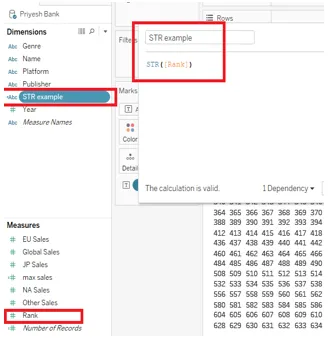
Aggregaattitoiminto
Aggregaattitoiminto antaa meille mahdollisuuden tiivistää tiedot suorittamalla erilaisia toimintoja, kuten SUM, COUNT, PERCENTILE, AVG, jne. Se auttaa meitä myös soveltamaan aggregaattitoimintoja alueilla, maissa jne. Esimerkiksi, voimme laskea keskiarvon, summan jne. tietyistä aloista, kuten myynti, voitto, tasapaino jne. maassa tai osavaltiossa.
| ATTR | MAX | COVAR | PERCENTILE |
| AVG | SUMMA | COVRAP | STDEV |
| KERÄTÄ | COUNTD | MAX | STDEVP |
| CORR | LEN | MEDIAANI | SUMMA |
| KREIVI | VASEN | MIN | VAR |
1) AVG
Palauttaa lausekkeen kaikkien arvojen keskiarvon.
Syntaksi: AVG (lauseke).
Esimerkki: AVG (tasapaino). Kuten alla olevasta kuvasta käy ilmi, missä alueen keskimääräiset saldot otetaan.
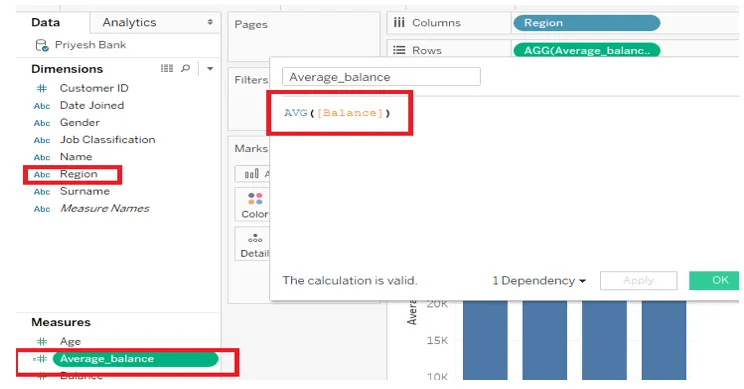
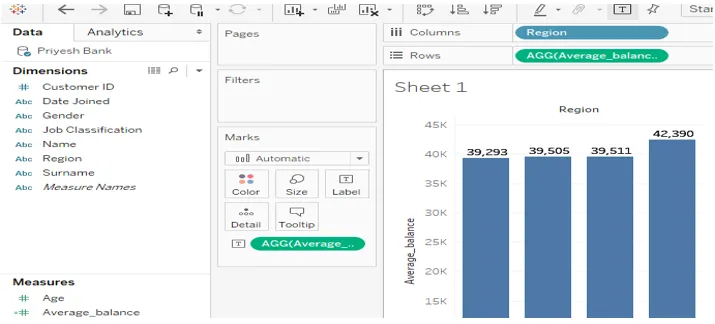
2) COUNT
Palauttaa ryhmän kohteiden määrän.
Syntaksi: COUNT (lauseke).
3) MAX
Palauttaa suurimman lausekkeen kaikissa tietueissa.
Syntaksi: MAX (lauseke).
MIN on hyvin samanlainen kuin MAX, Palauttaa minimilausekkeen kaikissa tietueissa.
4) SUM
Palauttaa lausekkeen kaikkien arvojen summan.
Syntaksi: SUM (lauseke).
Loogiset toiminnot
Loogisten toimintojen avulla voimme tehdä päätöksiä Boolen logiikan perusteella, toisin sanoen totta tai vääriä.
| JOS | JA | MAX |
| IFNULL | CASE | MIN |
| IIF | ELSE | EI |
| ISDATE | MUUTEN JOS | TAI |
| isnull | END | SITTEN |
1) JOS
Testaa lausekkeen, joka palauttaa arvon totta.
Syntaksi: JOS TEN (ELSEIF THEN…) (ELSE) END.
Esimerkki: JOS (voitto)> 0 THEN 'kannattava' MUUT 'tappio' END.
2) IFNULL
Palauta, jos se ei ole tyhjä, palauta muuten.
Syntaksi: IFNULL (laajentus1, laajentus2).
Esimerkki: IFNULL ((myynti), 0).
3) IFF
Tarkasta kunto; palauttaa ensimmäisen arvon, jos TRUE, toisen, jos FALSE ja kolmannen, jos tuntematon.
Syntaksi: IFF (testi, sitten, muu, (tuntematon)).
Esimerkki: IFF ((voitto)> 0, 'voitto', 'tappio').
4) ISNULL
Palauttaa arvon true, jos lauseke on nolla.
Syntaksi: ISNULL (lauseke).
Esimerkki: ISNULL (89). = Väärä.
5) EI
Suorittaa loogisen kieltämisen lausekkeelle.
Syntaksi: JOS EI KÄYTÖSSÄ.
Esimerkki: JOS EI (tappio) <0, SIIN ”kannattamattoman” LOPPU.
6) JA
Suorittaa loogisen 'ja' kahdella lausekkeella.
Syntaksi: JOS TAI LOPPU.
Esimerkki: JOS (ATTR ((markkinat)) = ”Afrikka” JA SUM ((myynti))> (nouseva kynnysarvo), sitten ”hyvin suorittava”),
7) MUUT
Testaa lausekkeiden sarjan, joka palauttaa arvon totuudelle.
Syntaksi: JOS VAIHE VAKA.
Esimerkki: JOS (voitto)> 0 THEN 'kannattava' MUUT 'tappio' END.
johtopäätös
Tableau on tarjonnut erilaisia toimintoja tietojen manipuloimiseksi vaatimuksemme mukaan, nämä toiminnot auttavat meitä suorittamaan vaaditut laskelmat, tekemään tiettyjä päätöksiä, muuttamaan tietotyyppiä, yhdistämään eri sarakkeet jne.
Tableau-toiminnot ovat tärkeässä asemassa datan visualisoinnissa, ja ne voivat auttaa meitä parantamaan datan ulkoasua ja tuntemusta sekä auttavat meitä luomaan kojetaulut tehokkaasti.
Suositellut artikkelit
Tämä on opas Tableau-toimintoihin. Tässä keskustellaan kaikista Tableau-ohjelmistoon rakennetuista Tableau-toiminnoista. Saatat myös katsoa seuraavia artikkeleita saadaksesi lisätietoja -
- Tableau-suodattimet
- Tableau -arkkitehtuuri
- Mikä on Tableau?
- Onko Tableau ilmainen